해결되었습니다! Windows 10에서 Bing Search가 갑자기 시작됨: – Windows 10의 가장 멋진 기능 중 하나는 Cortana입니다. Cortana는 친구와 같은 새로운 개인 비서입니다. 잡담 너와 농담을 나누고, 상기시키다 회의에 참석하고 파일 찾기 그리고 무엇. 하지만 물론, 그것은 기본적으로 프로그램입니다. 그래서 실제로 한계가 있습니다. Cortana의 기본 검색 엔진은 빙. 따라서 Cortana에게 무언가를 찾도록 요청할 때마다 원치 않는 Bing 검색 결과가 열리는 경우가 많습니다. 이것은 매우 성 가실 수 있습니다. Cortana가 컴퓨터의 검색 결과 만 나열하도록하려면 그녀에게 알릴 수 있습니다. 대부분의 인간 친구와 달리 Cortana는 잘 알고 있습니다. Bing에서 검색 결과를 제공하는 것을 원하지 않는다고 한 번 말하면 다음 번에이를 염두에 둘 것입니다. 갑작스러운 문제를 해결하는 방법을 배우려면 계속 읽으십시오. Bing 검색 Windows 10의 개구부.
또한 읽으십시오: –Windows 10에서 기본 검색 엔진을 Bing에서 Google로 변경하는 방법
1 단계
- 클릭 뭐든지 물어봐 스크린 샷에 표시된대로 Cortana의 파일입니다.
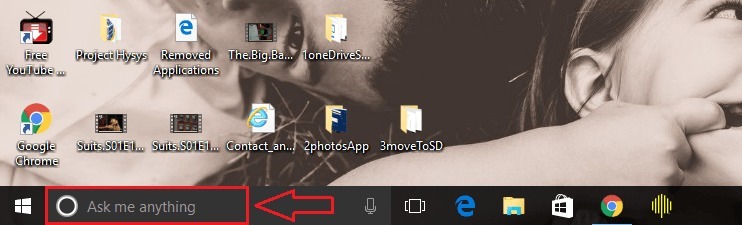
2 단계
- 다음으로 펼쳐지는 바의 왼쪽 창에서 상단에있는 추가 작업 아이콘을 클릭합니다. 이것은 메뉴 옵션의 명확한 그림을 얻기위한 것입니다.
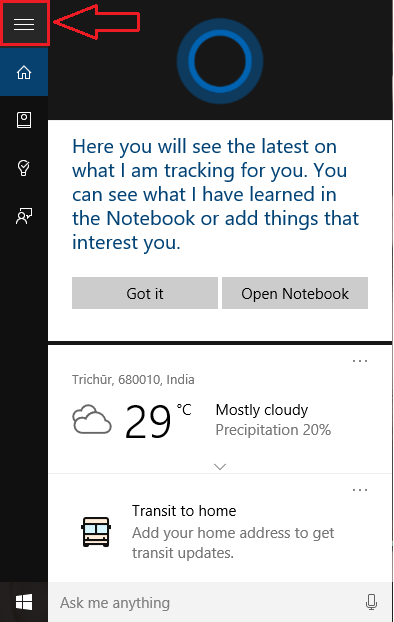
3 단계
- 이제 이름이 지정된 옵션을 클릭하십시오. 공책 스크린 샷에 표시된대로.
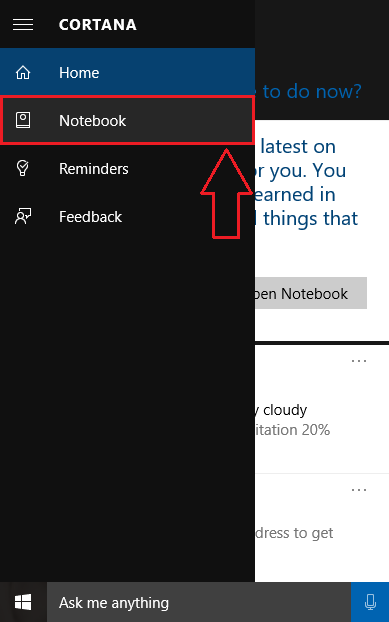
4 단계
- 공책 확장되어 다른 옵션 세트를 제공합니다. 클릭 설정 새로운 옵션 세트에서.
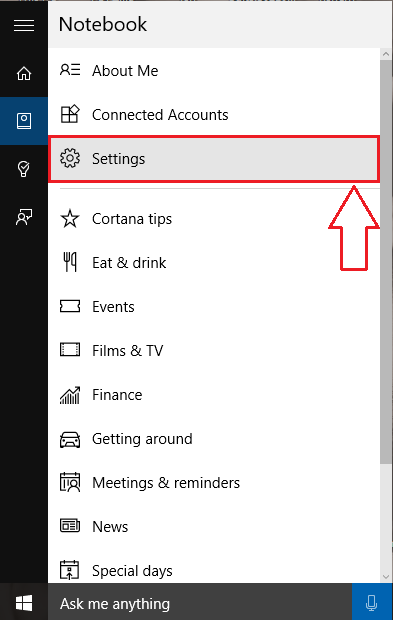
5 단계
- 다음과 같은 옵션에 해당하는 토글 버튼이 표시됩니다. Cortana는 제안, 아이디어, 미리 알림, 알림 등을 제공 할 수 있습니다.. 이 토글 버튼을 돌려야합니다 떨어져서.
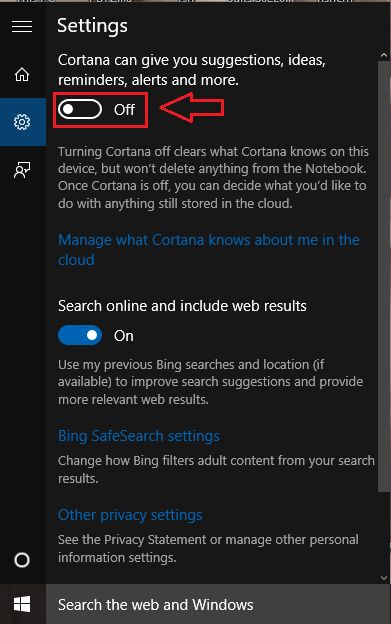
6 단계
- 다음으로에 해당하는 토글 버튼을 끕니다. 온라인 검색 및 웹 결과 포함 아래 스크린 샷과 같이.
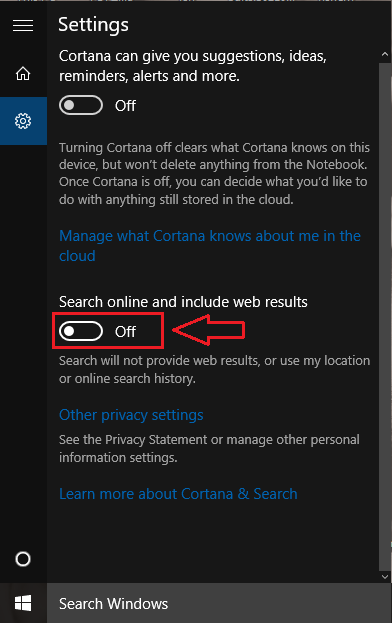
7 단계
- 이제 Cortana 검색 상자를 살펴보면 웹 및 Windows 검색 또는 뭐든지 물어봐 변경되었습니다 Windows 검색.
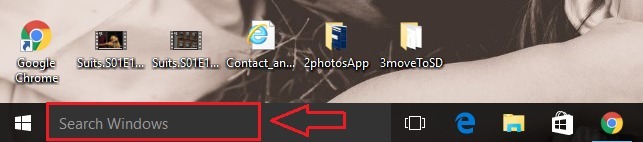
8 단계
- 그게 다입니다. 이제 로컬 파일이나 프로그램을 검색 할 수 있습니다. 빙 중단.
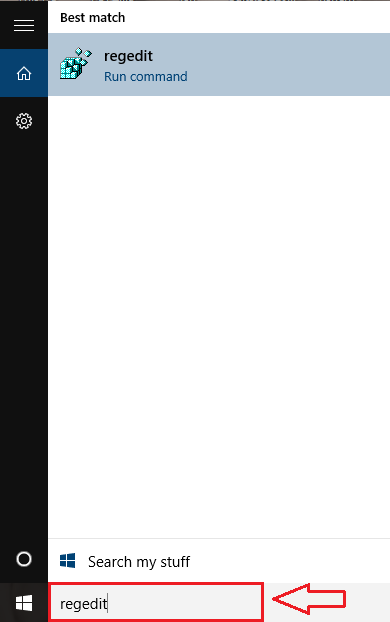
이제 Cortana는 Bing에서 원하지 않는 검색 결과를 얻지 않습니다. Bing 검색 결과를 다시 포함하려면 토글 버튼을 돌리기 만하면됩니다. 의 위에 모두 Cortana는 제안, 아이디어, 미리 알림, 알림 등을 제공 할 수 있습니다. 과 온라인 검색 및 웹 결과 포함. 기사가 유용하기를 바랍니다.


